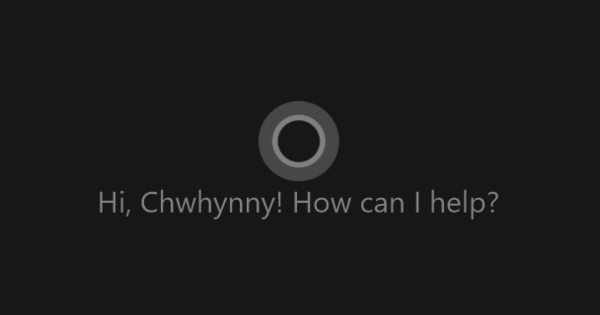Tens una impressora connectada a un ordinador mitjançant un cable USB? Aleshores, realment no és necessari fer tota la impressió mitjançant aquest ordinador. A Windows 7, la impressora es pot compartir fàcilment amb altres ordinadors de la xarxa domèstica. A continuació, podeu imprimir-hi sense fil.
1. Impressió en grup domèstic
La manera més senzilla d'imprimir en una impressora connectada a un altre ordinador és configurar un grup d'inici a Windows 7. Tots els ordinadors del grup domèstic poden compartir impressores (i fitxers) fàcilment entre ells. No cal que introduïu un nom d'usuari i una contrasenya cada vegada per accedir-hi. Això vol dir que podeu imprimir sense fil, independentment del lloc on treballeu: a casa, al balcó o al jardí. Comencem a l'ordinador al qual està connectada la impressora. Anar a Inici / Tauler de control / Xarxa i Internet / Grup d'inici. Ara poden passar tres coses. Si aquest ordinador encara no és membre del grup domèstic, encara us heu d'unir. Podeu fer-ho amb un clic Unir-se ara. Necessites una contrasenya única per a això, que es pot trobar a l'ordinador esmentat en aquesta finestra mitjançant Inici / Tauler de control / Xarxa i Internet / Grup domèstic / Visualitza i imprimeix la contrasenya del grup domèstic.

L'ordinador s'ha d'unir al grup domèstic de Windows 7.
2. Comparteix la impressora
La segona possibilitat és que no hi hagi cap grup domèstic, tot i que això és força rar. En aquest cas, podeu iniciar-ne un des d'aquesta pantalla en un obrir i tancar d'ulls. La tercera possibilitat és que ja hi hagi un grup domèstic del qual aquest ordinador sigui clarament membre. De seguida veureu la pantalla Canvia la configuració del grup domèstic veure. Feu clic a la part inferior d'aquesta pantalla Canvia la configuració avançada per compartir. Posa un registre Activa el descobriment de la xarxa i amb Activa l'ús compartit de fitxers i impressores. fer clic a Guardant els canvis per tornar a la pantalla anterior. Marqueu l'encapçalament Biblioteques i ús compartit d'impressores Impressores i clica aquí també Guardant els canvis. Ara només ens queda compartir la impressora. Anar a Inici / Dispositius i impressores, feu clic amb el botó dret a la impressora i trieu Propietats de la impressora. Posa a la pestanya Compartir una marca de verificació Comparteix aquesta impressora i introduïu un nom reconeixible a Share name. fer clic a D'acord per guardar els canvis.

Una impressora es pot compartir fàcilment amb tots els ordinadors del grup domèstic.
3. Afegiu una impressora
Ara que la impressora està compartida, podem posar-la disponible sense fil en un o més ordinadors de la xarxa domèstica. Per tant, realitzeu les accions següents a tots els ordinadors des del qual vulgueu poder imprimir sense fil, excepte aquell al qual la impressora està connectada per USB, és clar. En un ordinador així vas Inici / Tauler de control / Xarxa i Internet / Grup d'inici. Si l'ordinador ja és membre del grup d'inici, podeu sortir d'aquesta pantalla immediatament; en cas contrari, feu que aquest ordinador sigui membre primer. Després aneu a Inici / Dispositius i impressores i feu clic a la part superior Afegiu una impressora. Tria Afegiu una impressora de xarxa, una impressora sense fil o una impressora Bluetooth, seleccioneu la impressora compartida a la visió general i feu clic Següent. Ara es recuperaran i s'instal·laran automàticament els controladors necessaris. Després d'això, la impressora compartida es pot veure a la llista de dispositius a Inici / Dispositius i impressores i podeu imprimir-hi sense fil des de qualsevol programa. Nota: l'ordinador al qual està connectada la impressora mitjançant USB ha d'estar encès.

Afegiu la impressora compartida com a impressora sense fil. Els controladors necessaris es recuperaran automàticament.